
Tenemos que hacer lo mismo con el objeto CombatLost. Así que abrimos el CombatLost, lo activamos para verlo mejor desde el inspector

Vamos a desplegarlo desde la ventana de jerarquía y ver si tenemos configurados los parametros para cada botón:

El botón de Town tiene que estar configurado para que la escena que cargue sea la de Town. Mientras que el MainMenu debe de estar redirigiendose al main menu. Comprobamos que ambos estan bien referenciados


Comprobados estos dos botones nos vamos a ir al LevelInitializer dentro de la ventana de Jerarquía y desde el inspector vamos a configurar lo siguiente:
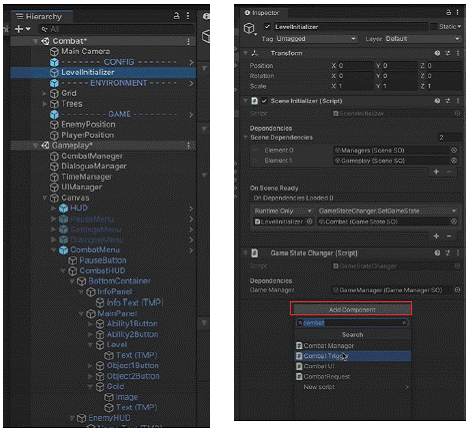
Le añadimos un componente llamado Combat Trigger:

Dentro de este componente vamos a añadir los parametros que permitirán que nuestro combate sea factible. Pero antes tenemos que crear nuestras unidades de combate. Y para eso nos venimos a scriptable Objects>CombatSystem
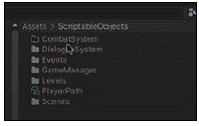
Y dentro de esta carpeta pulsaremos con el cursor encima de nuestra ventana que acabamos de abrir, botón derecho y del desplegable seleccionaremos Create>ScriptableObject>Combat>Unit

A esta unidad la vamos a llamar Player
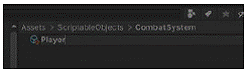
Desde el inspector le añadimos estas configuraciones
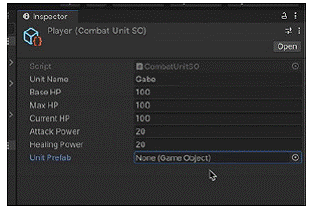
El prefab del Unit, lo crearemos más adelante y se lo añadiremos a este scriptable object. Ahora crearemos otra unidad llamada MutantBee

Lo dejaremos tal que así sus características dentro del Inspector:

Ahora vamos a crear los prefabs para añadirlos tanto al scriptable object del player como el de MutantBee. Nos vamos a una carpeta llamada Combat dentro de la carpeta de prefabs
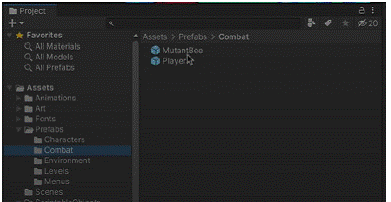
Podemos ver como están hechos los dos objetos, se componen de un sprite y un elemento que es la sombra del prefab que es otro sprite con forma de círculo.
Ahora si nos volvemos a los dos scriptable objects que hemos creado anteriormente y en cada uno desde el botón del prefab elegimos el que corresponde a cada uno, desde la lista que nos aparece al pulsar en el círculo que se encuentra a la derecha del recuadro escribiremos el nombre de cada prefab.
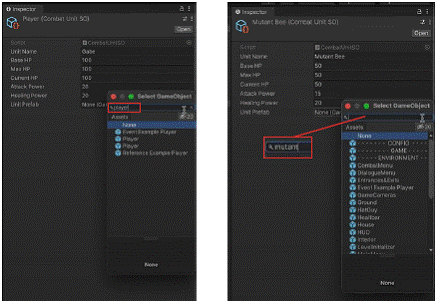
Ahora nos volvemos al LevelInitializer y le decimos los datos que tienen que usar dentro de la configuración del Combat Trigger. En la primera opción que pone player añadiremos el scriptable object del player

Luego en la opción que pone player position pondremos el objeto player position que tenemos en la ventana de jerarquía arrastrando dicho objeto al recuadro.

A continuación donde pone enemigos o enemies vamos a añadir uno pulsando en el + de la lista vacia. Ya que solo meteremos uno de momento:

Desarrollar un sistema de combate en Unity implica la implementación de mecánicas específicas para el combate, como la detección de colisiones, la gestión de la salud del jugador/enemigo, la animación y otros elementos relacionados:
1. Crear el Personaje/Enemigo:
1.1. Modelo 3D/2D: Importa o crea los modelos para tu personaje y enemigo.
2. Implementar la Salud:
2.1. Scripts de Salud:
- Crea un script para gestionar la salud (
HealthController). - Controla la cantidad de salud y actualiza la interfaz de usuario (UI).
2.2. Colisiones:
- Usa colliders para detectar colisiones entre el jugador y los enemigos.
3. Controlar el Combate:
3.1. Scripts de Combate:
- Crea un script para gestionar las acciones de combate (
CombatController). - Implementa métodos para atacar y recibir daño.
3.2. Animaciones:
- Asocia animaciones al combate.
- Utiliza el sistema de animación de Unity para cambiar entre estados de animación (atacar, recibir daño, etc.).
4. Input del Jugador:
4.1. Entrada de Teclado/Ratón:
- Implementa scripts para manejar la entrada del jugador (teclas, clics, etc.).
- Asigna acciones a los controles, como atacar, bloquear, etc.
5. Enemigos:
5.1. IA del Enemigo:
- Implementa una lógica simple para el comportamiento del enemigo (seguir al jugador, atacar, etc.).
- Utiliza la inteligencia artificial o patrones de diseño para gestionar la toma de decisiones del enemigo.
6. Interfaz de Usuario (UI):
6.1. Barra de Salud:
- Crea una barra de salud que refleje el estado actual del jugador/enemigo.
7. Sonido y Efectos Visuales:
7.1. Sonidos:
- Asocia efectos de sonido a las acciones de combate.
7.2. Partículas y Efectos Visuales:
- Agrega partículas y efectos visuales para realzar la experiencia de combate.
8. Optimización y Pulido:
8.1. Optimización:
- Optimiza el código para un rendimiento eficiente.
8.2. Pulido:
- Añade detalles adicionales, como transiciones suaves entre animaciones, retroalimentación háptica, etc.
9. Pruebas:
9.1. Pruebas de Jugabilidad:
- Realiza pruebas exhaustivas para garantizar un combate fluido y sin errores.